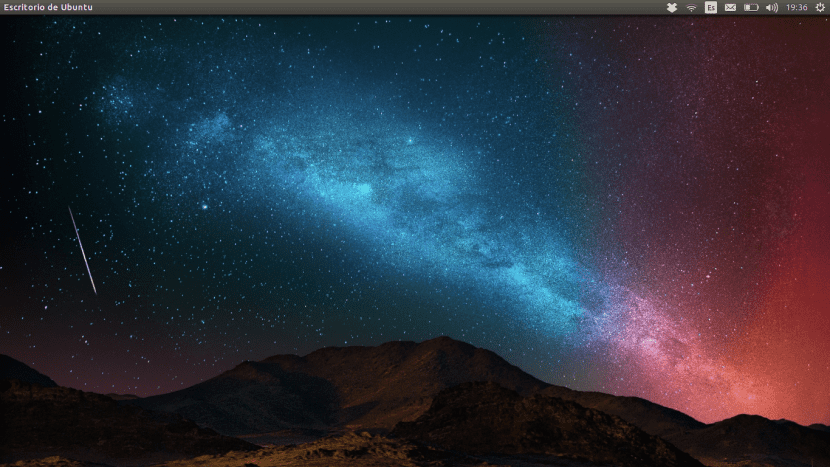
Yksi yleisimmät virheet Ubuntussa on se, että yhtäkkiä, kirjautumisen jälkeen käyttäjäämme, Escritorio Ubuntusta ei lataudu ja voimme nähdä vain työpöydän taustan, mutta emme voi tehdä mitään, kuten näemme viestin yläpuolella olevassa kuvassa. Tämä virhe ilmenee yleensä, kun yritämme päivittää Ubuntua, ja jostain syystä päivitys on puolet tai sitä ei voida suorittaa kokonaan.
Se saattaa tuntua vaikealta korjata virheeltä, mutta mikään ei ole kauempana totuudesta, voimme korjata sen helposti graafisen ympäristön uudelleenasentaminen Ubuntu ja mikä tärkeintä, ilman, että tarvitsee turvautua muotoiluun ja siten kaikkien tiedostojemme menetykseen.
Graafisen ympäristön uudelleenasennus
että asenna graafinen ympäristö uudelleen Ubuntusta on pääsy päätelaitteeseen, mutta emme tietenkään voi, koska istunto ei lataudu. Ratkaisu on yksinkertainen. Kun olemme kohdassa, jossa työpöytä ei lataudu, voimme kirjoittaa päätetila, painamalla näppäimiä ctrl+alt+F2. Sisään astuttuaan järjestelmä pyytää meitä antamaan käyttäjänimen ja salasanan. Kun olemme aloittaneet istuntomme, voimme valmistautua asentamaan graafisen ympäristön uudelleen.
Ensimmäinen asia, joka meidän on tehtävä, on siirtyä pääkäyttäjätilaan:
sudo su
Seuraava vaihe on määrittää kaikki aiemmin olleet Ubuntu-paketit purettu Pero ei määritetty. Tätä varten suoritamme seuraavan rivin:
dpkg –konfiguroi -a
sitten asennamme uudelleen aiemmin määritetyt paketit:
apt-get -f asenna
Los päivitämme kahdella seuraavalla komennolla:
apt-get update
apt-get dist-upgrade
Ja sitten asennamme ubuntu-desktop -paketin uudelleen, ts. asennamme graafisen ympäristön uudelleen.
apt-get install - asenna ubuntu-desktop uudelleen
Poistaa meidät käyttämättömät paketit y poistamme ladattavat tiedostotvastaavasti seuraavilla komennoilla:
apt-get autoremove
apt-get clean
Loppuun käynnistämme järjestelmän uudelleen terminaalista suorittamalla:
uudelleenkäynnistys
Kun järjestelmä on käynnistetty uudelleen, Ubuntu lataa työpöydän uudelleen ja voimme siksi käyttää järjestelmäämme uudelleen ikään kuin mitään ei olisi tapahtunut.
Löysin yksinkertaisemman ratkaisun, joka on toiminut minulle melko hyvin. Annan sinulle linkin blogiviestiini (se on galiciaksi, mutta mielestäni se on hyvin ymmärretty). Tässä jätän sen sinulle:
http://www.oblogdeleo.wesped.es/?p=1347
Minulla oli äskettäin ongelma, joka päättyi näin. Asensin sen uudelleen, mutta mitään ei tapahtunut. Katso kaikkialta, kuinka korjata se. Minun piti lopulta asentaa se kokonaan uudelleen: c
KIITOS!
KIITOS PALJON!!!!!! Pystyin käyttämään käyttäjätunnusta ja salasanaa, vaikka periaatteessa tty1: ssä en ottanut sitä. Asennan jo uudelleen !!! 😀
Menetin graafisen ympäristön amd frieran asentamiseksi
Sudo su ja se pyytää minulta salasanaa, laitan sen, joka minun on aina annettava, ja se kertoo minulle väärän kirjautumisen
Sudo su ja se pyytää minulta salasanaa, annan sille aina syötetyn aue-arvon ja se antaa minulle väärän kirjautumisen
vaihda työpöytäympäristö ubuntu 16.04: stä Lxde: ksi ja nyt en voi palata yhtenäisyyteen
Sama tapahtuu minulle, mutta kaverin ympäristön kanssa
Terveisiä ystävä. Minulla on ongelma, kun toisen komennon lisääminen "dpkg –configure -a" kertoo minulle, että "dpkg on estetty toisella prosessilla". Arvostan suuresti sellaisen henkilön tukea, joka tietää siitä jotain.
Se toimi myös minulle, kiitos paljon
Tämä toimi minulle, kun menetin työpöytäympäristön:
sudo su
Xorg -määritys
Se luo tiedoston /root/xorg.conf.new tietokoneen oletusasetuksilla
Voit testata sitä järjestelmässäsi jatkamalla:
Xorg -config /root/xorg.conf.new -retro
Jos näet mustan ja harmaan ruudukon ja X-hiiren kohdistimen, määritys onnistuu.
Palaa päätelaitteeseen painamalla Ctrl + Alt + F1 ja Ctrl + C
Kopioi määritystiedosto oikeaan paikkaan oikealla nimellä:
sudo su
cp /root/xorg.conf.new /etc/X11/xorg.conf
uudelleenkäynnistys
Otin sen:
http://www.ubuntu-es.org/node/183659#.WLTBSfl97cc
Se auttoi minua paljon, kiitos
Minulla ei ole edes linux-perunaa, kun asennan päivityksiä ubuntu16.04: een, sain paahtoleipää ja kun käynnistän sinisen ruudun uudelleen, kuten viestissä sanotaan, onneksi löysin tämän avun, kaikki toimi oikein. Kiitos
Hyvää iltapäivää, jos voit auttaa minua, olen linux- ja ubuntutekniikka .. ubuntun yhtenäisyystyöpöytä, kun osoitin kulkee, jumittuu eikä anna minun avata mitään.
Avaa kansio, jonka menet joukkueelle bucas usr ja jaa sitten sovellus etsii compiz, jonka menet työpöydälle, ja avaa unity aktivoimalla se ohittaa yksityiskohdat ja kaikki palaa normaaliksi. hyvä graafinen ympäristö.
Kiitos, se toimi minulle täydellisesti, kiitos vielä kerran.
Toimiiko se minulle Linux Mintissa?
Kiitos, se tapahtui minulle vaihdettaessa distroa. Se on tehnyt minulle ihmeitä! (Muista, että lauseke @ apt-get - configure -a (vie kaksi väliviivaa ennen määritystä)
Hyvää työtä !!
Sanoin, että yritin asentaa alkuperäisen nvidia-ohjaimen vanhaa näytönohjainta varten, mutta näyttö oli estetty. Yritin asentaa graafisen Ubuntu 16 -ympäristön uudelleen, mutta en hyväksy: dpkg –configure -a tai "apt-get install - reinstall ubuntu-desktop". Jatkoin pitkään, mutta se latautuu vain, kunnes yksi käyttäjän salasana tulee, hyväksyy sen, mutta palaa siihen pisteeseen eikä lataa työpöytää. Aion kokeilla 'sudo apt-get update sudo apt-get install ubuntu-desktop' -työkalua tty: stä, koska voin aktivoida sen näppäimillä ctrl + alt + f2. Auta minua! Mitä ehdotat järjestelmän tallentamiseksi?
Komennosta dpkg –configure -a puuttuu "-", eli "dpkg –configure -a"
Se toimi minulle, kiitos paljon !!!
Miguel Pérez !!! Paljon kiitoksia.
Se toimii hyvin. Minun tapauksessani minulla on Ubuntuo 18, mutta työpöytä alkoi hyvin, mikä tapahtui, kun yritin avata minkä tahansa ikkunan, se kaatuu ja se muuttui erittäin hitaaksi ja kaatui lopulta.
Kiitos paljon! Pelasti päiväni !!!
Varoitus… Aseta tietokone ethernet -yhteyteen ennen kuin yrität tätä… Ja anna komennot toisella laitteella. Olen melkein menettänyt käyttöliittymäni enkä tiennyt, miten saan yhteyden Internetiin, jotta saan kaiken valmiiksi. Jotenkin outo tuuri auttoi minua palauttamaan kaiken. Nyt kaikki toimii kuten pitääkin. Ajattelin, että minun on käytettävä OS -levyäni kaiken palauttamiseen uudelleen ...